Den andre generasjonen Chromecast skiller seg fraførste generasjon på mange måter, og en av de største forskjellene ligger i designene. Den andre generasjonen Chromecast har et mer solid strømlinjeformet utseende, men hvis du oppgraderer fra den første generasjonen til den andre, er det en ting du vil merke med en gang at det mangler en viss knapp på den nye enheten. Knappen, som var til stede på første generasjons enheter, tillot brukere å tilbakestille enheten manuelt til fabrikkinnstillinger. Du kan bare forestille deg hvor viktig det var. Med den ikke lenger en del av andre generasjonsenhet, lurer du kanskje på hvordan du kan starte om igjen eller fabrikkinnstille andre generasjons Chromecast. Dette er hvordan.
Vi antar at du har Chromecast all konfigurering. Andre generasjon Chromecast krever at du har den offisielle Chromecast-appen installert på skrivebordet eller mobilenheten for å sette den opp, så vi antar at du har appen installert på enten et skrivebord eller en mobil enhet. Appen er hvordan du tilbakestiller enheten til fabrikk.
Tilbakestilling av Chromecast fabrikk - Desktop
Åpne Chromecast-appen på skrivebordet ditt og ventfor at den skal laste inn enheten din. Klikk på Innstillinger-knappen og bla nedover forbi navn, nettverk, og språk- og stedsinnstillinger. Du vil se to knapper; Start Chromecast på nytt og tilbakestill Chromecast fra fabrikk. Klikk på tilbakestillingsknappen for å tilbakestille enheten fra skrivebordet.

Tilbakestilling av Chromecast fabrikk - mobil
Hvis du har angitt Chromecast ved å bruke en iOSeller Android-enhet, åpne Chromecast-appen på den nevnte enheten og velg Chromecasten din fra fanen Enheter. Trykk på knappen for flere alternativer øverst på enheten og velg ‘Enhetsinnstillinger’ fra menyen. På innstillingssiden trykker du på knappen for flere alternativer øverst til høyre på denne siden, og en hurtigmeny vises. Menyen har alternativer for å starte og tilbakestille enheten.
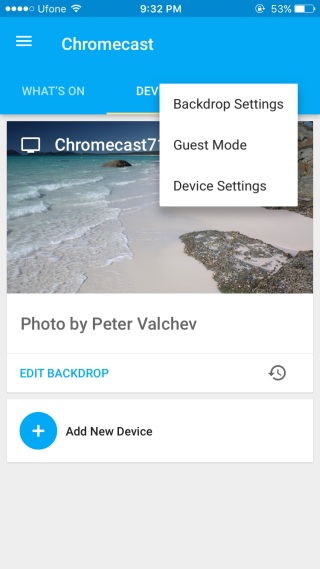
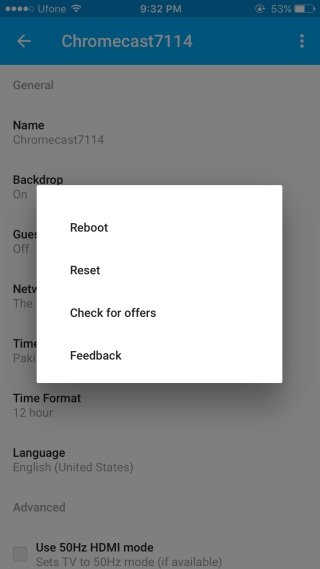
Når du fabrikkinnstiller Chromecast, må du konfigurere den igjen. Omstart-alternativet starter ganske enkelt enheten din og krever ikke at du setter den opp igjen.













kommentarer